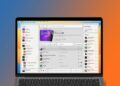Quer escolher um notebook para programação 2025 que realmente atenda às suas necessidades? Com tantas opções no mercado, fica fácil se perder entre especificações técnicas e promessas de desempenho. Mas entender quais componentes fazem a diferença pode transformar essa escolha em uma decisão segura para seu dia a dia profissional ou estudo.
Neste guia, você vai descobrir exatamente o que observar em cada parte do equipamento — do processador até a bateria — para obter um aparelho eficiente e confortável. Se você quer evitar gastar com um notebook que não dê conta do trabalho, continue lendo e veja como fazer a escolha perfeita em 2025.
Processador: O Cérebro da Programação
O processador é, sem dúvida, o cérebro do notebook para programação. Ele é responsável por executar todas as tarefas, desde compilar códigos até rodar múltiplos ambientes de desenvolvimento simultaneamente. Para profissionais que trabalham com programação, especialmente aqueles que lidam com linguagens compiladas, ambientes virtuais e containers, a escolha do processador pode afetar diretamente a produtividade e a eficiência diária.
Em 2025, os processadores mais indicados para programadores precisam combinar alto desempenho com eficiência energética. Isso porque a programação exige ciclos intensos de CPU, mas muitos desenvolvedores também preferem mobilidade, exigindo laptops com boa duração de bateria. Por isso, entender as diferenças entre arquiteturas, núcleos, threads e frequências será fundamental.
Principais Características do Processador para Programação
O número de núcleos e threads é um ponto crucial. Núcleos são as unidades físicas que executam instruções independentemente, enquanto threads são processos virtuais que ajudam na multitarefa. Processadores com múltiplos núcleos e suporte a multithreading permitem compilar grandes projetos e executar máquinas virtuais em paralelo, sem travamentos.
Além disso, a frequência medida em GHz indica a velocidade base do processador. Frequências mais altas geralmente proporcionam respostas mais rápidas, mas não são o único fator determinante. A arquitetura do processador, como os chips Intel Alder Lake ou AMD Ryzen 7000 Series, também influencia muito no desempenho real.
Outro aspecto importante é o cache. Ele é uma memória extremamente rápida dentro do processador que armazena dados e instruções frequentemente usados. Um cache maior pode reduzir o tempo de espera para acessar informações durante a programação, especialmente em projetos pesados com muitos arquivos.
Impacto do Processador em Diferentes Áreas da Programação
Se você é um desenvolvedor front-end, talvez não precise de um processador tão robusto, pois seu foco é mais em edição visual e testes rápidos. Por outro lado, programadores back-end, que lidam com servidores e bancos de dados, e desenvolvedores de inteligência artificial, que precisam rodar modelos complexos, se beneficiam muito de processadores potentes.
Profissionais que trabalham com compilação contínua ou usam containers Docker também sentem diferenças significativas em processadores com mais núcleos. Eles permitem a execução simultânea de ambientes isolados, acelerando testes e depuração. Para quem programa jogos ou trabalha com 3D, processadores combinados com GPUs poderosas são essenciais para acelerar a renderização e simulações em tempo real.
Dicas para Escolher o Processador Ideal
- Prefira processadores com pelo menos 6 a 8 núcleos para garantir multitarefa eficiente.
- Aposte em modelos com tecnologia multithreading, como Intel Hyper-Threading e AMD SMT, para mais threads simultâneas.
- Considere a geração do processador; chips recentes possuem melhor eficiência e suporte para tecnologias novas.
- Equilíbrio entre frequência e número de núcleos é essencial; não foque só em GHz.
- Atente-se ao cache L3, pois influencia diretamente na velocidade de acesso a dados frequentes.
- Para mobilidade, escolha processadores com bom desempenho e baixa potência para economizar bateria.
- Verifique a compatibilidade do processador com a placa-mãe do notebook para evitar limitações técnicas.
- Benchmarkings específicos para desenvolvimento ajudam a medir o desempenho real dos processadores.
- Leia avaliações especializadas que considerem cargas de trabalho típicas de programação.
- Se possível, teste o notebook antes de comprar para avaliar a responsividade do processador em seus usos diários.
Comparativo Prático: Intel vs AMD em Notebooks para Programação 2025
| Característica | Intel Core i7 12ª geração | AMD Ryzen 7 7000 Series |
|---|---|---|
| Núcleos / Threads | 10 (6P + 4E) / 16 threads | 8 / 16 threads |
| Frequência Base / Turbo | 2.4 GHz / 4.9 GHz | 3.0 GHz / 5.0 GHz |
| Cache L3 | 12 MB | 16 MB |
| Consumo de Energia | 35W – 45W | 35W – 45W |
| Suporte a Memória | DDR4 e DDR5 | DDR5 |
| Tecnologia Multithreading | Hyper-Threading | SMT |
Ambos são excelentes processadores, mas a escolha pode variar conforme o foco do workflow. Intel traz um equilíbrio entre desempenho de alta frequência e eficiência, indicado para tarefas que exigem resposta rápida. AMD, com mais cache e frequência turbo maior, se destaca em workloads multi-threaded e compilação pesada.
Passo a Passo para Avaliar o Processador do Seu Próximo Notebook
- Identifique as necessidades do seu ambiente de programação e linguagens usadas.
- Pesquise benchmarks que envolvam compiladores, IDEs e containers relacionados.
- Considere o número de núcleos e suporte a multithreading para multitarefas.
- Cheque as especificações de frequência e cache disponíveis.
- Verifique a geração do processador e tecnologias suportadas.
- Analise as avaliações de portabilidade e eficiência energética.
- Compare opções entre Intel e AMD com base em desempenho e preço.
- Leia opiniões de usuários que desenvolvem aplicações similares.
- Se possível, teste fisicamente o equipamento ou peça demonstrações online.
- Garanta que o processador escolhido seja compatível com o restante do hardware.
Top 10 Processadores em Notebooks para Programação no Brasil (2025)
- Intel Core i7-12700H – Aproximadamente R$5.000 – Excelente para multitarefa intensiva e boa eficiência energética.
- AMD Ryzen 7 7735HS – Aproximadamente R$4.800 – Forte desempenho em multi-thread e ótima resposta em compilação.
- Intel Core i5-12500H – Aproximadamente R$3.500 – Custo-benefício para quem programa em linguagens menos pesadas.
- AMD Ryzen 9 7945HX – Aproximadamente R$7.500 – Para desenvolvedores avançados que exigem potência máxima.
- Intel Core i9-12900HK – Aproximadamente R$8.000 – Top de linha para profissionais que precisam do máximo desempenho em tempo real.
- AMD Ryzen 5 7650U – Aproximadamente R$3.000 – Ótima opção móvel para programação leve com bateria duradoura.
- Intel Core i7-1260P – Aproximadamente R$4.200 – Combina mobilidade com bom desempenho para rodar ambientes de desenvolvimento.
- AMD Ryzen 7 5825U – Aproximadamente R$3.800 – Custo acessível para programadores que buscam eficiência com economia de energia.
- Intel Core i3-1215U – Aproximadamente R$2.500 – Entrada para programadores iniciantes ou estudantes.
- AMD Ryzen 9 6900HS – Aproximadamente R$6.000 – Excelente para criação de conteúdo e programação simultânea com renderização.
Escolher o processador ideal influencia diretamente no fluxo de trabalho e na capacidade de manejar múltiplas tarefas sem interrupções. Programadores sérios precisam equipar seus notebooks com chips que atendam às demandas reais de desenvolvimento, levando sempre em conta o equilíbrio entre desempenho, eficiência e custo.
Memória RAM: Multitarefas Sem Travamentos
A memória RAM (Random Access Memory) é um dos componentes mais importantes para quem trabalha com programação, edição de vídeo, produção musical, modelagem 3D e outras tarefas que exigem processos simultâneos e intensa manipulação de dados. Ela funciona como uma memória temporária onde são armazenados os dados em uso imediato pelo sistema operacional e programas abertos.
Ter uma memória RAM adequada evita travamentos, lentidão e falhas, especialmente em multitarefas. Quando você roda vários programas simultaneamente ou trabalha com grandes bases de dados, a RAM armazena as informações necessárias para um acesso rápido, garantindo que o processador não fique entediado esperando dados chegarem do disco rígido, que é muito mais lento.
Por que a RAM é tão crucial para profissionais técnicos?
Profissionais de diferentes áreas técnicas têm demandas específicas para a memória RAM. Por exemplo, editores de vídeo lidam com arquivos pesados que precisam ser carregados e processados rapidamente. Músicos que usam softwares de produção com plugins em tempo real também dependem de uma boa reserva de RAM para evitar latência que comprometa a gravação e mixagem.
Para programadores, especialmente na área de desenvolvimento web, software e sistemas, múltiplas abas no navegador, IDEs pesados e máquinas virtuais consomem bastante memória. Da mesma forma, artistas 3D e engenheiros que executam simulações complexas ou softwares CAD necessitam de RAM suficiente para manter a fluidez sem travamentos.
A seguir, apresentamos alguns conceitos importantes para entender como escolher e otimizar a memória RAM do seu notebook.
Características Técnicas e Dicas para Memória RAM em Notebooks
- Capacidade: Programação básica pode funcionar bem com 8 GB, mas para multitarefa intensa e trabalhos pesados, 16 GB ou mais são recomendados.
- Velocidade (MHz): A taxa de transferência influencia diretamente na rapidez com que dados são acessados. Modelos entre 3200 a 4800 MHz são ideais para uso avançado.
- Tipo de Memória: DDR4 é bastante comum, mas DDR5 já começa a se popularizar em notebooks topo de linha, entregando maior velocidade e eficiência energética.
- Dual Channel: Configurações que utilizam dois módulos iguais permitem maior largura de banda e melhor desempenho.
- Latência: Valor que indica o tempo de resposta da RAM. Quanto menor a latência, melhor a performance.
- Expansibilidade: Verifique se seu notebook permite expansão da memória para evitar limitações futuras.
- Compatibilidade: Tenha certeza que os módulos comprados são compatíveis com a placa-mãe e processador.
- Memória integrada vs removível: Alguns notebooks possuem RAM soldada, dificultando upgrades.
- Uso de memória virtual: Quando a RAM acaba, o sistema utiliza o disco rígido como memória auxiliar — isso reduz muito o desempenho.
- Software e otimização: Fechar programas desnecessários libera RAM para aplicações críticas.
Comparativo de Configurações e Recomendações para Programação e Criação
| Uso | Capacidade Recomendada | Velocidade | Tipo | Observação |
|---|---|---|---|---|
| Programação básica e estudos | 8 GB | 2666-3200 MHz | DDR4 | Atende iniciantes e tarefas leves |
| Desenvolvimento e multitarefa moderada | 16 GB | 3200-3600 MHz | DDR4 ou DDR5 | Ideal para profissionais multitarefas |
| Edição de vídeo e produção musical | 32 GB | 3600 MHz ou superior | DDR5 | Requer alta velocidade e muita memória |
| Modelagem 3D e renderização | 32 GB ou mais | 4000 MHz + | DDR5 | Para segurança e fluidez em projetos pesados |
Como otimizar o uso da memória RAM em seu notebook
- Feche programas e processos em segundo plano que não são necessários durante seu trabalho.
- Atualize seu sistema operacional e drivers para garantir eficiência na gestão de memória.
- Utilize ferramentas para monitorar o uso da RAM, identificando gargalos.
- Configure adequadamente o arquivo de paginação ou memória virtual do sistema.
- Considere remover extensões e plugins desnecessários em IDEs e navegadores.
- Prefira trabalhar com arquivos locais em vez de remotos para reduzir uso desnecessário de memória.
- Invista em upgrade de RAM ao notar que frequentemente o sistema opera próximo da capacidade máxima.
- Evite multitarefas muito pesadas simultâneas para não sobrecarregar o sistema.
- Utilize sistemas operacionais que gerenciam bem a memória, como versões atualizadas do Windows, Linux ou macOS.
- Reinicie o notebook periodicamente para limpar processos e memórias bloqueadas.
Top 10 Notebooks com Memória RAM Ideal para Programação e Criação no Brasil (2025)
- ASUS ZenBook 14 – 16 GB DDR4, R$6.500 – Equilíbrio perfeito para programadores com bom desempenho geral.
- Dell XPS 15 – 32 GB DDR5, R$12.000 – Excelente para editores de vídeo e 3D, alto desempenho.
- Lenovo ThinkPad X1 Carbon – 16 GB DDR4, R$7.800 – Robustez e durabilidade com RAM expansível.
- Apple MacBook Pro 14″ M2 – 16 GB LPDDR5, R$14.000 – Ótimo para desenvolvedores e produtores de mídia.
- Samsung Galaxy Book Pro 360 – 16 GB DDR4, R$6.200 – Boa mobilidade com RAM suficiente para multitarefas.
- HP Spectre x360 – 16 GB DDR4, R$7.000 – Design elegante e desempenho confiável.
- Acer Predator Helios 300 – 32 GB DDR5, R$9.500 – Indicado para desenvolvedores gamers e criadores de conteúdo.
- MSI Modern 14 – 16 GB DDR4, R$5.800 – Custo-benefício para programadores iniciantes.
- ASUS ROG Zephyrus G14 – 32 GB DDR5, R$11.000 – Perfeito para tarefas pesadas e renderizações.
- Lenovo Legion 5 – 16 GB DDR4, R$7.000 – Robustez para programadores e profissionais criativos.
Para todos esses modelos, a quantidade e a qualidade da memória RAM serão determinantes para garantir uma fluidez constante e confiável durante o uso. Avalie sempre seu perfil de trabalho, pois para certos usuários, investir numa RAM maior será imprescindível para manter a produtividade e evitar atrasos frustrantes.
Armazenamento SSD: Velocidade que Faz a Diferença

O armazenamento SSD (Solid State Drive) é um componente indispensável para qualquer notebook voltado para programação, edição de vídeo, produção musical, design 3D e demais atividades profissionais que demandam alta performance. Diferente dos discos rígidos tradicionais (HDD), os SSDs não possuem partes móveis, o que proporciona velocidades de leitura e gravação muito superiores, além de maior durabilidade e resistência a choques.
Para profissionais técnicos, a velocidade do SSD pode significar economia de tempo valiosa durante a compilação de códigos, carregamento de projetos pesados, edição e exportação de vídeos, ou mesmo na manipulação de grandes bibliotecas de áudio. Investir em um SSD rápido e confiável é um passo fundamental para garantir fluidez e otimização do workflow, minimizando gargalos no armazenamento.
Tecnologias e Tipos de SSD
Atualmente, existem diferentes tipos de SSDs utilizados em notebooks, entre eles o SATA, NVMe e M.2. O SSD SATA é a versão mais antiga e lenta, limitada a aproximadamente 600 MB/s de transferência. Já os SSDs NVMe e M.2 aproveitam a interface PCIe, oferecendo velocidades que podem superar 3500 MB/s. Para desenvolvedores, editores e produtores, escolher um SSD NVMe é uma escolha estratégica para acelerar processos que dependem da leitura e gravação intensiva de dados.
Além da velocidade, outros fatores merecem atenção, como a capacidade do SSD, que influencia diretamente no volume de arquivos e projetos que podem ser armazenados localmente. Optar por pelo menos 512 GB é recomendado para profissionais que trabalham com múltiplos arquivos grandes, como vídeos em alta resolução e bases de dados.
Benefícios do Uso de SSD em Ambientes Técnicos
O SSD reduz drasticamente os tempos de boot do sistema, inicialização de software e abertura de arquivos, contribuindo para uma experiência fluida e eficiente, essencial para manter o foco durante o trabalho. Em programação, um SSD rápido acelera a compilação e testes em projetos complexos, particularmente quando utilizados ambientes virtuais, containers e bancos de dados locais.
Na edição de vídeo e áudio, o SSD permite a leitura simultânea de múltiplas faixas ou arquivos em alta resolução sem interrupções, o que melhora consideravelmente a prestação de trabalho. Para artistas 3D, a rapidez em carregar texturas, modelos e renderizar cenas também depende do desempenho do armazenamento.
Dicas Práticas para Escolher e Usar SSD em Notebooks
- Prefira SSDs NVMe de última geração para melhor velocidade e compatibilidade.
- Opte por capacidades mínimas de 512 GB para garantir espaço suficiente.
- Verifique a presença de slots M.2 para facilidade em upgrades futuros.
- Considere a velocidade de leitura e gravação acima de 3000 MB/s para alto desempenho.
- Analise a reputação da marca e serviço de garantia.
- Evite usar apenas o SSD para backup; mantenha versões externas para segurança dos dados.
- Mantenha o firmware do SSD atualizado para aproveitar melhorias e correções.
- Configure o sistema para desativar a hibernação e otimizar o TRIM, que prolonga a vida útil do SSD.
- Fragmentação não afeta SSDs, mas evite encher a unidade para não reduzir o desempenho.
- Planeje a instalação do sistema operacional e softwares principais no SSD, deixando arquivos menos usados em discos secundários.
Comparativo de SSDs Populares para Notebooks Técnicos em 2025
| Modelo | Capacidade | Velocidade de Leitura (MB/s) | Velocidade de Gravação (MB/s) | Preço Médio no Brasil |
|---|---|---|---|---|
| Samsung 980 PRO | 1 TB | 7000 | 5000 | R$1.200 |
| Western Digital SN850X | 1 TB | 7100 | 5300 | R$1.250 |
| Kingston KC3000 | 1 TB | 7000 | 6000 | R$1.150 |
| Crucial P5 Plus | 1 TB | 6600 | 5000 | R$1.000 |
| ADATA XPG GAMMIX S70 | 1 TB | 7400 | 6400 | R$1.300 |
| Samsung 970 EVO Plus | 500 GB | 3500 | 3300 | R$650 |
| Intel 670P | 1 TB | 3500 | 2700 | R$900 |
| WD Blue SN570 | 1 TB | 3500 | 3000 | R$800 |
| Seagate FireCuda 530 | 2 TB | 7300 | 6900 | R$2.500 |
| Crucial MX500 (SATA) | 1 TB | 560 | 510 | R$550 |
Guia Passo a Passo para Otimizar o SSD em Seu Notebook
- Confirme se seu notebook suporta SSD NVMe e qual a entrada disponível (M.2 PCIe).
- Escolha uma capacidade que atenda suas necessidades atuais e futuras.
- Opte por marcas renomadas e modelos com bom suporte técnico.
- Instale o sistema operacional no SSD para melhorar a inicialização e desempenho geral.
- Mantenha espaço livre no SSD, evitando preenchê-lo mais que 75%.
- Ative o comando TRIM no sistema para manter a performance e prolongar a vida útil.
- Atualize regularmente o firmware do SSD com as ferramentas do fabricante.
- Configure o sistema para armazenar arquivos temporários em unidades secundárias quando possível.
- Faça backups regulares para evitar perda de dados em caso de falhas.
- Desative processos que fazem gravações excessivas e desnecessárias no disco.
Top 10 Notebooks com Armazenamento SSD Ideal para Técnicos no Brasil (2025)
- Dell XPS 15 – SSD NVMe 1 TB, R$12.500 – Desempenho excepcional para edição e programação.
- ASUS ZenBook Pro Duo – SSD NVMe 1 TB, R$15.000 – Ideal para multitarefa e workflows pesados.
- Apple MacBook Pro 16″ M2 Pro – SSD 1 TB, R$18.000 – Excelência para criativos e desenvolvedores no ecossistema Apple.
- Lenovo Legion 5 – SSD NVMe 512 GB, R$7.000 – Custo-benefício para jogos, 3D e programação.
- HP Spectre x360 – SSD NVMe 1 TB, R$8.500 – Versatilidade e portabilidade para criadores de conteúdo.
- MSI Creator Z16 – SSD NVMe 1 TB, R$13.000 – Perfeito para profissionais de design e edição.
- Acer Predator Helios 300 – SSD NVMe 1 TB, R$10.000 – Força bruta para games e renderizações.
- Samsung Galaxy Book Pro – SSD NVMe 512 GB, R$6.500 – Mobilidade com ótima velocidade em SSD.
- Lenovo ThinkPad X1 Carbon – SSD NVMe 1 TB, R$9.500 – Durabilidade e desempenho equilibrados.
- Gigabyte Aero 15 – SSD NVMe 1 TB, R$14.000 – Indicado para tarefas gráficas intensas e programação.
Adotar um SSD de alta velocidade é essencial para atender às demandas atuais e futuras das áreas técnicas, garantindo maior produtividade e segurança dos dados. Escolhas conscientes nesse componente farão toda a diferença no seu dia a dia, evitando gargalos e melhorando o desempenho geral do notebook.
Placa de Vídeo: Quando a Dedicada se Torna Essencial?
A placa de vídeo, também conhecida como GPU (Graphics Processing Unit), é um componente fundamental para profissionais técnicos que trabalham com edição de vídeo, modelagem 3D, desenvolvimento de jogos, inteligência artificial e outras tarefas que exigem processamento gráfico intenso. Enquanto notebooks com placas integradas atendem às necessidades básicas, a placa de vídeo dedicada torna-se essencial quando o trabalho exige maior potência, velocidade e eficiência.
Uma GPU dedicada possui memória própria (VRAM) e arquitetura especializada para lidar com cálculos gráficos complexos, liberando o processador central para outras tarefas. Isso é crucial para programadores que desenvolvem aplicações gráficas, artistas 3D que precisam de renderização em tempo real ou editores de vídeo que trabalham com efeitos visuais pesados.
Quando a placa de vídeo dedicada é indispensável?
Se o seu trabalho envolve renderizações frequentes, manipulação de cenas 3D, edição de vídeos em 4K ou superior, realidade virtual (VR) ou machine learning, uma GPU dedicada é praticamente obrigatória. Ela acelera processos que seriam lentos ou até inviáveis em uma placa integrada de CPU, tornando seu fluxo de trabalho mais ágil e menos frustrante.
Além disso, em tarefas como streaming ao vivo com sobreposição gráfica, a placa dedicada pode garantir qualidade e estabilidade, processando imagens e vídeos sem sobrecarregar a CPU. Para músicos que usam plugins visuais e softwares de produção com renderizações gráficas, a GPU também pode melhorar a performance geral do sistema.
Características técnicas importantes para escolher uma GPU dedicada
A quantidade de VRAM é um dos fatores mais relevantes para profissionais técnicos. Memórias de 4GB já são um padrão mínimo para trabalhos gráficos, mas para renderizações complexas e edição de vídeos em altíssima resolução, 6GB, 8GB ou até 12GB fazem muita diferença.
Outra característica significativa é o tipo de arquitetura da GPU. Modelos da NVIDIA com arquitetura Ampere ou Ada Lovelace, assim como as placas AMD baseadas em RDNA 2 e RDNA 3, trazem avanços em eficiência energética e poder computacional, essenciais para uso profissional.
A compatibilidade com APIs (Application Programming Interfaces), como DirectX 12, Vulkan e CUDA, também impacta no desempenho de softwares específicos. Por exemplo, CUDA é muito explorada em ferramentas de inteligência artificial e renderização acelerada.
Dicas práticas para escolher uma placa de vídeo dedicada eficiente
- Verifique a quantidade e tipo de VRAM para garantir compatibilidade com seus softwares e tipos de projetos.
- Prefira GPUs com suporte a tecnologias modernas, como ray tracing e DLSS, para beneficiar trabalhos visuais avançados.
- Considere a arquitetura da GPU para melhor eficiência energética e suporte a recursos recentes.
- Analise benchmarks focados em workloads reais das suas ferramentas principais.
- Consulte a compatibilidade com seus programas preferidos e, se possível, com frameworks de machine learning.
- Observe o consumo energético para equilibrar desempenho e autonomia da bateria.
- Confira se o notebook oferece boa dissipação de calor para evitar throttling sob carga intensa.
- Antes de comprar, teste ou pesquise opiniões de usuários do mesmo segmento profissional.
- Leve em consideração o custo-benefício e o equilíbrio com o restante do hardware.
- Pense na possibilidade de upgrade futuro, caso seu notebook permita substituição da GPU.
Comparativo entre placas de vídeo dedicadas populares para profissionais em 2025
| Modelo | VRAM | Arquitetura | Uso Ideal | Preço Médio no Brasil |
|---|---|---|---|---|
| NVIDIA GeForce RTX 3060 | 6 GB GDDR6 | Ampere | Design gráfico, edição de vídeo, jogos | R$3.500 |
| AMD Radeon RX 6700M | 10 GB GDDR6 | RDNA 2 | Modelagem 3D, renderização, edição pesada | R$4.000 |
| NVIDIA RTX 3070 Ti | 8 GB GDDR6 | Ampere | Trabalho profissional intenso, jogos AAA | R$5.800 |
| AMD Radeon RX 6800M | 12 GB GDDR6 | RDNA 2 | Renderização avançada, VR, edição profissional | R$6.500 |
| NVIDIA RTX 4060 | 8 GB GDDR6 | Ada Lovelace | Desenvolvimento, edição, AI | R$4.200 |
| AMD Radeon RX 7600M | 8 GB GDDR6 | RDNA 3 | Edição, modelagem 3D intermediária | R$4.000 |
| NVIDIA RTX 4080 (laptop) | 12 GB GDDR6X | Ada Lovelace | Renderização 3D, AI, jogos extremos | R$12.500 |
| AMD Radeon Pro W6600M | 8 GB GDDR6 | RDNA 2 | Workstations para engenharia e criação digital | R$9.000 |
| NVIDIA Quadro RTX 5000 | 16 GB GDDR6 | Turing | Projetos CAD, simulações complexas | R$15.000+ |
| AMD Radeon RX Vega 8 (integrada) | Compartilhada | Vega | Uso leve e programação básica | Inclusa em notebooks econômicos |
Passo a passo para avaliar a necessidade da GPU dedicada no seu notebook
- Identifique os softwares e tipos de projetos que você utiliza no seu trabalho.
- Verifique os requisitos mínimos e recomendados desses programas, principalmente relacionados à GPU.
- Pesquise benchmarks e testes de desempenho focados nesses aplicativos.
- Avalie o orçamento disponível para equilibrar custo e necessidades técnicas.
- Considere a mobilidade e duração da bateria, pois GPUs dedicadas consomem mais energia.
- Se possível, teste o notebook com a GPU dedicada em seu ambiente real de trabalho.
- Analise o suporte para tecnologias específicas como CUDA, OpenCL e ray tracing.
- Verifique a refrigeração do notebook para evitar queda de desempenho por superaquecimento.
- Informe-se sobre a possibilidade de upgrades futuros da GPU.
- Antes da compra, consulte a opinião de outros profissionais da sua área.
Top 10 notebooks com placa de vídeo dedicada recomendados para profissionais técnicos no Brasil (2025)
- Dell XPS 15 9520 – NVIDIA RTX 3060, R$14.000 – Excelente equilíbrio entre potência gráfica e portabilidade.
- ASUS ROG Zephyrus G15 – AMD Radeon RX 6700M, R$13.500 – Ótimo para renderização e desempenho gamer.
- Lenovo Legion 7 Gen 6 – NVIDIA RTX 3070 Ti, R$17.000 – Altíssimo desempenho para tarefas profissionais pesadas.
- Apple MacBook Pro 16″ M2 Max – GPU integrada Apple, R$24.000 – Potência otimizada para especialistas em criação no ecossistema Apple.
- MSI Creator Z16 – NVIDIA RTX 3060, R$15.000 – Ideal para criadores de conteúdo e desenvolvedores.
- HP Omen 16 – NVIDIA RTX 4060, R$12.500 – Boa performance para multitarefas gráficas e desenvolvimento.
- Acer Predator Triton 500 SE – NVIDIA RTX 3080 Ti, R$22.000 – Powerhouse para desenvolvedores 3D e engenheiros.
- Gigabyte Aero 16 – NVIDIA RTX 4070, R$18.000 – Equilíbrio para produção multimídia e jogos intensos.
- Asus TUF Dash F15 – NVIDIA RTX 3060, R$10.000 – Excelente custo-benefício para profissionais iniciantes.
- Lenovo ThinkPad P1 Gen 4 – NVIDIA Quadro RTX 5000, R$30.000 – Estação móvel para engenharia e design CAD avançado.
A escolha da placa de vídeo adequada impacta diretamente na produtividade e na qualidade do trabalho técnico. Avaliar criteriosamente as demandas específicas do seu fluxo de trabalho e investir em uma GPU dedicada compatível é uma decisão que potencializa resultados e otimiza o uso do seu notebook.
Tela e Ergonomia: Conforto Para Longas Horas de Código
Uma tela de qualidade aliada à ergonomia correta é fundamental para profissionais que passam longas horas programando, editando vídeos, produzindo músicas, ou criando conteúdos 3D. O conforto visual e físico durante o uso do notebook impacta diretamente na produtividade e na saúde do usuário, prevenindo fadiga ocular, dores musculares e postura inadequada.
Para programadores e profissionais técnicos, a escolha do display envolve mais do que apenas tamanho. A resolução, taxa de atualização, reprodução de cores e tecnologia do painel são aspectos essenciais. Ao mesmo tempo, a ergonomia, que inclui fatores como ajuste de altura, inclinação da tela e posicionamento do teclado, deve ser considerada para evitar desconfortos e problemas crônicos.
Tipos de telas e suas vantagens para profissionais técnicos
As telas IPS (In-Plane Switching) são recomendadas pela fidelidade de cores e ângulos de visão amplos. Isso é decisivo para designers gráficos, editores de vídeo e artistas digitais que precisam de precisão colorimétrica. Já as telas OLED oferecem excelente contraste e cores vibrantes, beneficiando produções audiovisuais exigentes e visualizações detalhadas.
A resolução é outro fator importante. Notebooks com telas 1920×1080 (Full HD) são padrão e suficientes para a maioria dos usos, mas resoluções maiores, como 2560×1440 (QHD) e 3840×2160 (4K), oferecem mais espaço de trabalho e detalhes, muito valorizados por quem trabalha com edição avançada e múltiplas janelas simultâneas.
Ergonomia: previna problemas durante longas sessões de trabalho
Um ajuste adequado da tela e do posicionamento corporal previne tensões na coluna cervical, dor nos ombros e cansaço nos olhos. O ideal é que a parte superior do monitor esteja à altura dos olhos, permitindo manter a cabeça alinhada com o pescoço. Essa prática reduz a necessidade de inclinar a cabeça para cima ou para baixo.
O teclado deve estar numa altura que mantenha os braços em um ângulo confortável, geralmente próximo de 90 graus nos cotovelos. Apoios para pulso podem ajudar a evitar lesões como a síndrome do túnel do carpo. Ter um banco ou cadeira com apoio lombar também é indispensável para uma postura saudável.
Dicas para escolher a tela e ajustar a ergonomia do seu notebook
- Escolha telas IPS ou OLED para melhor qualidade visual.
- Prefira resoluções QHD ou superiores para ampliar seu espaço de trabalho digital.
- Verifique o brilho máximo da tela, idealmente acima de 300 nits para ambientes variados.
- Considere taxas de atualização de pelo menos 60 Hz para suavidade visual, 120 Hz ou mais para workstations gráficas.
- Use filtros de luz azul para reduzir a fadiga ocular durante uso prolongado.
- Ajuste a altura da tela para que fique alinhada aos olhos, evitando inclinar o pescoço.
- Invista em suportes de notebook ou monitores externos para melhorar a ergonomia.
- Posicione o teclado de forma que os braços fiquem em um ângulo confortável e relaxado.
- Utilize um mouse ergonômico para complementar o conjunto e reduzir tensão nas mãos.
- Faça pausas regulares para descansar a visão e alongar o corpo durante as sessões longas.
Comparativo entre tecnologias de tela para atividades técnicas
| Característica | Tela IPS | Tela OLED | Tela TN |
|---|---|---|---|
| Qualidade de cor | Alta fidelidade e naturalidade | Contraste extremamente alto, cores vivas | Baixa, cores menos precisas |
| Ângulos de visão | Amplos, sem distorção de cor | Muito amplos | Limitados, cores desbotadas |
| Consumo energético | Moderado | Menor que IPS | Baixo |
| Taxa de atualização | Suporta até 144 Hz comum | Compatível, mas com custo maior | Alta, até 240 Hz |
| Custo | Médio | Alto | Baixo |
Guia prático para configurar ergonomia no seu ambiente de trabalho
- Ajuste a altura do notebook ou monitor externo para que o topo da tela esteja na linha dos seus olhos.
- Use um suporte para elevar o notebook se estiver usando só o aparelho.
- Posicione seu teclado e mouse de forma que seus antebraços fiquem paralelos ao chão.
- Adote uma cadeira com apoio lombar ajustável para sustentar a curva natural da coluna.
- Apoie os pés no chão ou em descanso específico para manter alinhamento corporal.
- Evite cruzar as pernas para não prejudicar a circulação e postura.
- Mantenha o monitor a uma distância de 50 a 70 cm dos olhos para melhor foco.
- Faça pausas a cada 50 minutos, olhando para longe da tela por pelo menos 20 segundos.
- Use iluminação adequada para evitar reflexos diretos e sombras na tela.
- Considere o uso de óculos com filtro de luz azul para reduzir a fadiga ocular.
Top 10 notebooks com telas e ergonomia ideais para profissionais técnicos no Brasil (2025)
- Apple MacBook Pro 14″ M2 Pro – Tela Retina XDR 3024×1964, R$18.000 – Construção premium e ergonomia avançada.
- Dell XPS 15 9520 – Tela OLED 3456×2160, R$15.000 – Excelente reprodução de cor para criativos.
- ASUS ZenBook Pro Duo – Tela IPS 4K 3840×2160 + secundária, R$18.500 – Para multitarefa e criatividade elevada.
- Lenovo ThinkPad X1 Carbon Gen 10 – Tela IPS 2.8K 2880×1800, R$13.000 – Ergonomia focada em profissionais corporativos.
- HP Spectre x360 – Tela OLED 4K 3840×2160, R$14.000 – Combina excelente display e design ergonômico.
- MSI Prestige 14 – Tela IPS 2.8K, R$9.500 – Boa resolução e conforto para programadores.
- Acer Swift 5 – Tela IPS Full HD, R$6.200 – Ergonomia simples e preço competitivo.
- Razer Blade 15 – Tela OLED 4K, R$19.000 – Visual imersivo para editores e gamers profissionais.
- LG Gram 17 – Tela IPS 2560×1600, R$11.000 – Tela grande em notebook leve, confortável para longas horas.
- Samsung Galaxy Book 3 Pro 360 – Tela AMOLED 2880×1800, R$13.500 – Ótimo para trabalho criativo e mobilidade.
Dedicar atenção à qualidade da tela e condições ergonômicas do seu notebook é investir na sua saúde e no seu rendimento. Com os aparelhos certos e postura adequada, programadores, designers e demais profissionais técnicos garantem jornadas mais produtivas e menos estressantes.
Bateria e Portabilidade: Trabalhe Onde Quiser

Para profissionais que precisam de mobilidade, como desenvolvedores, editores de vídeo, músicos e artistas 3D, a bateria e a portabilidade do notebook tornam-se fatores decisivos na escolha do equipamento. Trabalhar em diferentes ambientes, seja em casa, no escritório, em cafés ou durante viagens, exige uma bateria que suporte longas horas de uso sem comprometer a performance e uma construção leve e compacta para transporte fácil.
Notebooks com boa autonomia oferecem maior liberdade para se concentrar nas tarefas técnicas sem depender constantemente de pontos de energia. Isso é especialmente importante para quem realiza atividades que exigem alto poder de processamento ao mesmo tempo em que necessita de flexibilidade para mudar de local com facilidade.
Aspectos técnicos que influenciam a duração da bateria
A capacidade da bateria é geralmente medida em watt-hora (Wh). Para uso profissional avançado, baterias acima de 60 Wh costumam oferecer autonomia de 6 a 10 horas, dependendo do consumo do hardware e do uso. Componentes como processadores eficientes e SSDs em vez de discos rígidos contribuem para maior duração, assim como telas com tecnologias econômicas.
Outro aspecto importante é o gerenciamento de energia do sistema operacional e do firmware. Notebooks modernos contam com modos de economia de energia que ajustam o brilho da tela, frequência do processador e até limitam componentes gráficos para maximizar a autonomia sem impactar gravemente o desempenho.
Além disso, a escolha entre placas gráficas integradas ou dedicadas influencia significativamente o consumo. GPUs dedicadas consomem mais energia, o que reduz a duração da bateria, mas são essenciais para tarefas gráficas intensas. Portanto, o equilíbrio entre poder e autonomia deve ser avaliado conforme a necessidade.
Portabilidade: peso, tamanho e design
Para mobilidade real, o peso do notebook é um fator crucial. Modelos com peso entre 1 e 1,5 kg são considerados ultraleves e facilitam o transporte frequente. Já a espessura e o design também impactam a portabilidade, notebooks finos cabem melhor em bolsas e são menos cansativos para carregar.
Outro ponto a se considerar é a robustez do aparelho. Para quem está sempre em movimento, notebooks com acabamentos resistentes a impactos e riscos, além de teclados e touchpads confiáveis, são recomendados para garantir durabilidade ao equipamento.
Dicas para melhorar a autonomia e portabilidade do seu notebook
- Escolha notebooks com processadores de baixa potência e alta eficiência energética, como séries Intel U ou AMD Ryzen U.
- Prefira SSD em vez de HD para reduzir o consumo de energia e aumentar a velocidade.
- Opte por telas com tecnologia OLED ou IPS de baixo consumo e brilho ajustável.
- Utilize configurações de energia otimizadas no sistema operacional para equilibrar desempenho e duração.
- Reduza o brilho da tela manualmente sempre que possível.
- Desative dispositivos sem fio quando não estiver usando, como Bluetooth e Wi-Fi.
- Mantenha o sistema operacional e drivers atualizados para melhorias na gestão de energia.
- Invista em baterias com maior capacidade, se o aparelho permitir a troca.
- Use uma mochila ou bolsa adequada para notebook para facilitar o transporte e proteger o equipamento.
- Planeje sua rotina para aproveitar os momentos de recarga com eficiência.
Comparativo de autonomia e peso entre notebooks populares para profissionais técnicos (2025)
| Modelo | Capacidade bateria (Wh) | Autonomia aproximada | Peso | Preço Médio |
|---|---|---|---|---|
| Apple MacBook Air M2 | 52.6 | 15 horas | 1.24 kg | R$12.500 |
| Dell XPS 13 Plus | 55 | 12 horas | 1.24 kg | R$13.000 |
| ASUS ZenBook 14 | 67 | 10 horas | 1.17 kg | R$7.500 |
| Lenovo ThinkPad X1 Carbon Gen 10 | 57 | 13 horas | 1.13 kg | R$14.000 |
| HP Spectre x360 14 | 60 | 11 horas | 1.36 kg | R$9.000 |
| Microsoft Surface Laptop 5 | 51.5 | 12 horas | 1.3 kg | R$11.000 |
| Acer Swift 5 | 56 | 10 horas | 1.2 kg | R$6.500 |
| LG Gram 17 | 80 | 14 horas | 1.35 kg | R$11.500 |
| MSI Prestige 14 Evo | 52 | 9 horas | 1.29 kg | R$8.500 |
| Samsung Galaxy Book 2 Pro | 68 | 11 horas | 1.15 kg | R$7.800 |
Passo a passo para maximizar a mobilidade do seu notebook
- Avalie suas necessidades de uso para escolher um equilíbrio adequado entre autonomia e desempenho.
- Configure o sistema operacional para modos de economia de energia ao trabalhar desconectado.
- Monitore o consumo de apps e processos que podem drenar a bateria rapidamente.
- Reduza o brilho da tela e desligue recursos desnecessários.
- Utilize acessórios leves e compactos para transporte, como mochilas específicas para notebooks.
- Faça backup das suas tarefas para a nuvem, garantindo flexibilidade e segurança.
- Desligue ou desconecte dispositivos periféricos quando não estiver usando.
- Realize manutenção regular da bateria para preservar sua capacidade ao longo do tempo.
- Planeje suas sessões de trabalho considerando pontos de recarga disponíveis.
- Invista em power banks compatíveis para sustentar o uso em campo.
Top 10 notebooks recomendados para alta mobilidade e bateria no Brasil (2025)
- Apple MacBook Air M2 – R$12.500 – Autonomia excepcional com peso reduzido e excelente performance.
- Dell XPS 13 Plus – R$13.000 – Design compacto com bateria para longas jornadas.
- ASUS ZenBook 14 – R$7.500 – Ótima relação custo-benefício, leve e eficiente.
- Lenovo ThinkPad X1 Carbon Gen 10 – R$14.000 – Durabilidade e bateria para profissionais em movimento.
- HP Spectre x360 14 – R$9.000 – Flexibilidade do 2 em 1 e boa autonomia.
- Microsoft Surface Laptop 5 – R$11.000 – Portabilidade e desempenho equilibrados.
- Acer Swift 5 – R$6.500 – Leve e econômico para programadores iniciantes ou mobile.
- LG Gram 17 – R$11.500 – Tela grande com bateria duradoura em formato leve.
- MSI Prestige 14 Evo – R$8.500 – Poder de processamento aliada à mobilidade.
- Samsung Galaxy Book 2 Pro – R$7.800 – Tela AMOLED e excelente autonomia em formato portátil.
Trabalhar onde quiser não é apenas uma questão de liberdade, mas também de escolha técnica inteligente. Avaliar bateria e portabilidade alinhadas ao perfil de trabalho garante produtividade e conforto em qualquer lugar, essencial para profissionais modernos e dinâmicos.
Conectividade: Portas Essenciais para Seu Setup
A conectividade é um fator essencial para profissionais técnicos, como desenvolvedores, editores de vídeo, produtores musicais e artistas 3D, que dependem de diversos dispositivos para compor seu setup eficiente e produtivo. Um notebook equipado com portas adequadas facilita a conexão de periféricos, armazenamento externo, monitores adicionais, dispositivos de áudio e redes rápidas, promovendo um fluxo de trabalho ágil e integrado.
Selecionar um notebook com as portas certas não só habilita a flexibilidade para conectar múltiplos aparelhos simultaneamente, como também impacta diretamente na velocidade de transferência de dados, qualidade de sinal e compatibilidade com equipamentos especializados. Em 2025, padrões como USB-C, Thunderbolt 4, HDMI 2.1 e Wi-Fi 6E não são mais luxos, mas sim requisitos básicos para um setup profissional completo.
Principais portas e conexões imprescindíveis para setups técnicos
USB Type-A ainda é importante para conectar dispositivos mais tradicionais como mouses, teclados e unidades flash. No entanto, o futuro aponta para o USB Type-C, que oferece velocidades maiores e versatilidade para transferência de dados, energia e sinal de vídeo. Muitas máquinas modernas já trazem múltiplas portas USB-C, algumas integradas com o padrão Thunderbolt 4.
Thunderbolt 4 entrega velocidades de transferência acima de 40 Gbps, permitindo conectar monitores 4K/8K, armazenamento ultrarrápido e docks que ampliam seu setup. Para quem trabalha com edição de vídeo, streaming ou produção musical, essa tecnologia é indispensável para manipulação direta de arquivos pesados com baixa latência.
Conexões de vídeo como HDMI 2.1 garantem suporte para monitores de alta resolução e alta taxa de atualização, essenciais para profissionais que fazem uso de multi-telas ou imagem precisa e fluida. DisplayPort via USB-C também é uma alternativa, especialmente para setups multi-monitor.
Outro aspecto importante é a conectividade de rede. O padrão Wi-Fi 6E oferece banda larga e baixa latência, ideal para ambientes colaborativos na nuvem, trabalho remoto e streaming de dados em alta qualidade. Porta ethernet RJ45 continua sendo valiosa para conexões confiáveis e estáveis em estúdios ou escritórios.
Dicas para montar um setup eficiente de conectividade
- Garanta múltiplas portas USB-C com suporte a Thunderbolt 4 para máxima velocidade e versatilidade.
- Escolha notebooks que tragam pelo menos uma porta USB Type-A para compatibilidade legada.
- Prefira conexões HDMI 2.1 ou superiores para trabalhar com monitores 4K e 8K.
- Considere a presença de leitor de cartões SD para facilitar importação de vídeos e fotos.
- Verifique a existência de porta ethernet para garantir conexão estável em estúdios ou empresas.
- Utilize hubs USB e docks Thunderbolt para expandir a conectividade sem perder performance.
- Invista em adaptadores de qualidade para converter entre diferentes padrões caso necessário.
- Atente-se à velocidade e padrão do Wi-Fi integrado, preferindo Wi-Fi 6 ou Wi-Fi 6E.
- Use cabos certificados para evitar perda de sinal e degradação na transmissão de dados.
- Mantenha seus drivers de dispositivos atualizados para evitar problemas de compatibilidade.
Comparativo entre portas comuns e suas especificações (2025)
| Porta | Velocidade Máxima | Uso Principal | Compatibilidade |
|---|---|---|---|
| USB Type-A 3.2 Gen 1 | 5 Gbps | Periféricos, armazenamento externo | Alta com dispositivos legados |
| USB Type-C 3.2 Gen 2 | 10 Gbps | Transferência dados, vídeo, energia | Compatível com múltiplos dispositivos modernos |
| Thunderbolt 4 | 40 Gbps | Vídeo 4K/8K, armazenamento rápido, docks | Compatível com USB-C e versões anteriores Thunderbolt |
| HDMI 2.1 | 48 Gbps | Vídeo e áudio em alta resolução | Compatível com monitores, TVs recentes |
| Ethernet RJ45 | 1 Gbps (pode chegar a 10 Gbps em modelos específicos) | Rede cabeada estável | Compatível com redes LAN |
| DisplayPort via USB-C | até 32.4 Gbps | Vídeo em alta qualidade | Monitores compatíveis |
| Leitor de cartão SD UHS-II | 312 MB/s | Importação de fotos e vídeos | Cartões SD modernos |
Passo a passo para otimizar o uso das portas no seu setup
- Mapeie todos os seus dispositivos e suas portas necessárias.
- Escolha uma base (notebook) que possua compatibilidade nativa com os dispositivos principais.
- Adquira hubs USB-C e docks Thunderbolt para ampliar possibilidades.
- Use cabos e adaptadores certificados para garantir qualidade e estabilidade.
- Configure software de gerenciamento de dispositivos para otimizar conexões e fechar processos não utilizados.
- Priorize conexões cabeadas para tarefas que necessitam alta estabilidade, como streaming ao vivo e transferência pesada.
- Mantenha atualizados os drivers das interfaces USB, Thunderbolt e rede do notebook.
- Evite desconectar dispositivos sem ejetar no sistema para prevenir corrupção de dados.
- Faça testes periódicos para identificar gargalos de velocidade e falhas de comunicação.
- Realize backup frequente para evitar perda de dados em caso de falhas nas conexões externas.
Top 10 notebooks com melhor conectividade para profissionais técnicos no Brasil (2025)
- Dell XPS 15 9520 – Thunderbolt 4, HDMI 2.1, SD UHS-II, R$15.000 – Versátil e completo para setups profissionais.
- Apple MacBook Pro 16″ M2 Pro – Thunderbolt 4, HDMI, SD Card Reader, R$20.000 – Ideal para criadores de conteúdo exigentes.
- ASUS ZenBook Pro Duo 14 – Thunderbolt 4, HDMI 2.0, USB-C, R$16.000 – Funcionalidade para multitaskers.
- Lenovo ThinkPad X1 Carbon Gen 10 – Thunderbolt 4, USB-A, HDMI, R$13.500 – Segurança e conectividade combinadas.
- HP Spectre x360 14 – Thunderbolt 4, USB-C, HDMI, R$10.000 – Flexível e portátil para variados usos.
- Microsoft Surface Laptop Studio – USB-C, Thunderbolt 4, R$14.000 – Excelente para workstations móveis.
- Acer Predator Triton 500 SE – Thunderbolt 4, HDMI 2.1, RJ45, R$18.000 – Performance somada a conectividade robusta.
- MSI Creator Z16 – Thunderbolt 4, USB 3.2 Gen 2, SD Card Reader, R$16.500 – Projetado para criadores de conteúdo.
- Gigabyte Aero 16 – Thunderbolt 4, HDMI 2.1, RJ45, R$17.000 – Ótimo para edição e design.
- Lenovo Legion 7 Gen 6 – USB-C, HDMI 2.1, RJ45, R$16.000 – Gamer e workstation poderosos.
Planejar e equipar seu setup com as portas certas é um passo decisivo para garantir que seu fluxo de trabalho técnico não seja interrompido por limitações físicas. Invista em notebooks que contemplem as necessidades atuais e futuras, otimizando sua produtividade e aproveitando ao máximo a tecnologia disponível.
Modelos Recomendados para 2025: Opções para Cada Orçamento
Ao buscar um notebook para programação em 2025, é essencial considerar diversas faixas de orçamento para atender às necessidades específicas dos profissionais técnicos, incluindo desenvolvedores, editores de vídeo, músicos, artistas 3D, engenheiros e analistas. Cada faixa de preço traz diferentes combinações de hardware e recursos que impactam diretamente o desempenho, a portabilidade e a durabilidade, que são fundamentais para projetos complexos e workloads variados.
A seguir, vamos apresentar recomendações de modelos para três grandes categorias de orçamento: entrada, intermediário e avançado. Dessa forma, você poderá escolher um equipamento que se encaixe no seu perfil profissional e financeiro, sem abrir mão da eficiência e da qualidade.
Notebooks para Programação 2025 – Faixa de Entrada (Até R$5.000)
Para programadores iniciantes, estudantes e profissionais que realizam tarefas mais básicas, notebooks na faixa de entrada podem oferecer um desempenho satisfatório. Entretanto, é importante analisar especificações que garantam fluidez, especialmente em multitarefa e execução de IDEs.
- Lenovo IdeaPad 3 Ryzen 5 – Preço médio: R$4.500 – Processador Ryzen 5 5500U, 8GB RAM, SSD 256GB. Bom desempenho para desenvolvimento web e códigos básicos.
- ASUS VivoBook 15 – Preço médio: R$4.800 – Intel Core i5 11ª geração, 8GB RAM, SSD 256GB. Tela Full HD e design compacto.
- Samsung Book NP550XDA – Preço médio: R$4.400 – Ryzen 5, 8GB RAM, SSD 256GB. Ótima opção para mobilidade e tarefas leves.
- HP 15-dy1000 – Preço médio: R$4.700 – Intel Core i3 11ª geração, 8GB RAM, SSD 256GB. Para tarefas básicas e estudos de programação.
- Multilaser PC218 – Preço médio: R$3.900 – Ryzen 3, 4GB RAM, SSD 128GB. Indicado para iniciantes e programação acadêmica.
Esses notebooks proporcionam bom custo-benefício para quem está começando ou trabalha com linguagens mais leves e compiladores rápidos, mas podem ter limitações para multitarefa intensa, edição de vídeo ou modelos pesados de 3D. Investir em upgrades de memória e armazenamento, quando possível, é aconselhável para ampliar a vida útil do equipamento.
Notebooks para Programação 2025 – Faixa Intermediária (R$5.000 a R$10.000)
Profissionais que precisam de melhor desempenho para multitarefa, ambiente de desenvolvimento complexo, edição profissional de áudio e vídeo, e modelagem 3D podem optar por notebooks nesta faixa. Eles contam com processadores mais potentes, maior memória RAM e armazenamento rápido.
- ASUS ZenBook 14 – Preço médio: R$7.500 – Ryzen 7 5700U, 16GB RAM, SSD 512GB. Excelente para multitarefa e programação avançada.
- Dell Inspiron 15 5000 – Preço médio: R$8.200 – Intel Core i7 12ª geração, 16GB RAM, SSD 512GB. Bom para edição de vídeo e uso intensivo de IDEs.
- Acer Swift 3 – Preço médio: R$6.500 – Ryzen 7 5800U, 16GB RAM, SSD 512GB. Leve, portátil e potente para usuários técnicos.
- Lenovo IdeaPad Gaming 3 – Preço médio: R$8.000 – Ryzen 5 5600H, 16GB RAM, SSD 512GB, GPU dedicada GTX 1650. Para quem trabalha com jogos, 3D e edição básica.
- HP Pavilion 15 – Preço médio: R$7.800 – Intel Core i5 12ª geração, 16GB RAM, SSD 512GB. Ótima relação custo-benefício para telecomputação e edição.
Essa faixa representa um salto significativo em desempenho, e os equipamentos aqui indicados suportam ambientes virtuais, compiladores pesados, programação paralela e softwares de criação com eficiência. Placas gráficas dedicadas básicas também começam a aparecer, melhorando o desempenho em gráficos e renderizações.
Notebooks para Programação 2025 – Faixa Avançada (Acima de R$10.000)
Profissionais que atuam em áreas exigentes como edição de vídeo 4K, modelagem complexa em 3D, engenharia, desenvolvimento de jogos AAA, machine learning e inteligência artificial devem considerar notebooks topo de linha. Esses dispositivos oferecem processadores de última geração, muita memória RAM, armazenamento ultrarrápido e GPUs poderosas.
- Dell XPS 15 9520 – Preço médio: R$15.000 – Intel Core i7 12700H, 32GB RAM, SSD 1TB, RTX 3060. Ideal para trabalhos gráficos e programação intensiva.
- Apple MacBook Pro 16″ M2 Max – Preço médio: R$24.000 – Chip M2 Max, 32GB RAM, SSD 1TB. Potência para fluxo de trabalho em vídeo, música e design.
- ASUS ROG Zephyrus G15 – Preço médio: R$17.000 – Ryzen 9 6900HS, 32GB RAM, SSD 1TB, RTX 3080. Excelente para multitarefa pesada e jogos.
- Lenovo ThinkPad P1 Gen 4 – Preço médio: R$18.500 – Intel Xeon, 64GB RAM, SSD 2TB, Quadro RTX 5000. Workstation móvel para engenharia e análise avançada.
- MSI Creator Z16 – Preço médio: R$16.000 – Intel Core i9, 32GB RAM, SSD 1TB, RTX 3060. Focado em criação multimídia e programação.
Comparativo rápido entre as faixas de orçamento
| Característica | Entrada | Intermediária | Avançada |
|---|---|---|---|
| Processador | Core i3 / Ryzen 3 – Ryzen 5 | Core i5 / Ryzen 5 – Ryzen 7 | Core i7 / i9 / Ryzen 9 / Xeon |
| Memória RAM | 8GB | 16GB | 32GB ou mais |
| Armazenamento | SSD 256GB | SSD 512GB a 1TB | SSD 1TB ou superior |
| GPU | Integrada | Integrada ou básica dedicada | Dedicada avançada (RTX, Quadro) |
| Uso típico | Estudos, programação leve | Multitarefa, edição intermediária | Carga intensa, multimídia profissional |
Passo a passo para escolher o modelo ideal para você
- Defina o tipo de software e tarefas que serão executadas.
- Avalie a necessidade de mobilidade versus potência.
- Estabeleça seu orçamento máximo.
- Pesquise modelos dentro da faixa com melhores avaliações técnicas.
- Priorize balanço entre processador, memória, armazenamento e placa de vídeo.
- Considere futuras necessidades e possibilidades de upgrade.
- Verifique suporte e garantia do fabricante no Brasil.
- Leia experiências de outros profissionais da sua área.
- Faça testes práticos quando possível, para avaliar performance real.
- Finalize a compra levando em conta custo-benefício e entrega das necessidades.
Investir em um notebook adequado, com as especificações certas para o seu perfil, é crucial para garantir produtividade e evitar gargalos que prejudicam seu trabalho. Com as opções disponíveis em 2025, é possível encontrar o equilíbrio ideal entre preço e desempenho para cada profissional técnico.